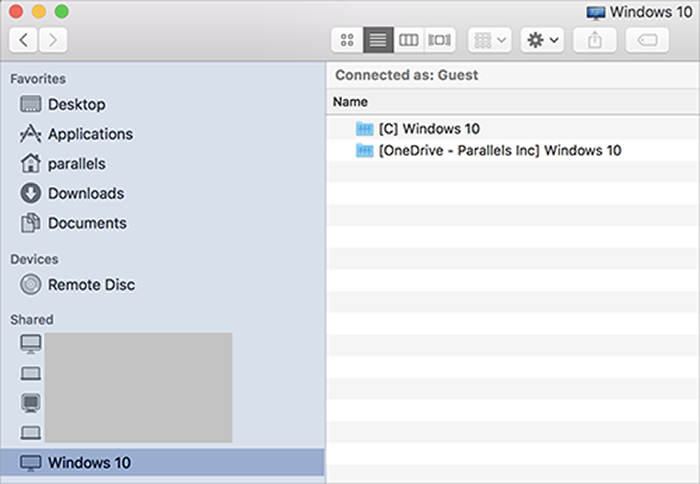Windows OneDrive フォルダーを macOS と共有する
Microsoft OneDrive を使用してクラウドにファイルを保存している場合は、OneDrive フォルダーを macOS と簡単に共有できます。その後、macOS で OneDrive ファイルをアップロードまたはダウンロードできます。その際、ハードディスクでファイルを複製する必要はありません。
Windows OneDrive フォルダーを macOS と共有するには、次の手順に従います。
- OneDrive を Windows でまだセットアップしていない場合、まずセットアップします。詳細は、 http://windows.microsoft.com/en-us/skydrive/download を参照してください。
-
次のいずれかを実行します。
- メニューバーの Parallels Desktop アイコンをクリックし、 [構成] を選択します。
- Parallels Desktop のメニューバーが画面上部にある場合は、 [アクション] > [構成] を選択します。
- [オプション] をクリックし、 [共有] > [Windows を共有] を選択します。
- [Mac から Windows フォルダーへのアクセス] を選択し、 [OneDrive を Mac と共有する] を選択します。
- macOS の Finder で、 [Finder] > [環境設定] を選択し、 [接続しているサーバー] を選択します。
- Finder を開いて、 [共有] セクションで仮想マシンをクリックします。仮想マシンが実行中である必要があります。
- OneDrive ディスクをダブルクリックします。ディスクがマウントされて、デスクトップに表示されます。
-
OneDrive ディスクをデスクトップから Finder の
[お気に入り]
セクションにドラッグします。
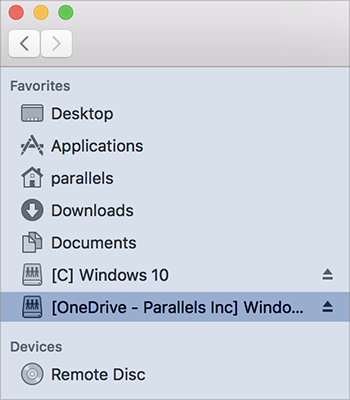
Windows の OneDrive がいつでも Finder で利用できるようになりました。これを利用して、macOS と OneDrive 間でのファイルのダウンロードまたはアップロードができます。